SPSS 单因素方差分析教程
作者:Ruben Geert van den Berg,发表于 ANOVA 专栏下。
想要了解一些基础知识,请参考 ANOVA - 是什么?
- 单因素方差分析 - 零假设
- 方差分析的假设
- SPSS 方差分析流程图
- SPSS 单因素方差分析对话框
- SPSS 方差分析输出结果
- 方差分析 - APA 报告指南
方差分析示例 - 肥料对植物的影响
一位农民想知道哪种肥料最适合他的欧芹。因此,他在不同的植物上尝试不同的肥料,并在 6 周后称重这些植物。数据(部分如下所示)位于 parsley.sav 文件中。
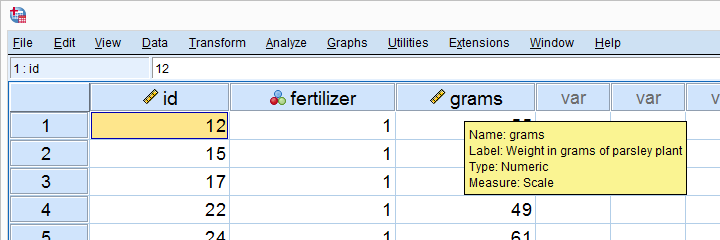
快速数据检查 - 分割直方图
在 SPSS 中打开我们的数据后,让我们首先看看它们的基本外观。一种快速的方法是分别检查每种肥料的重量直方图。下面的截图将指导您完成。
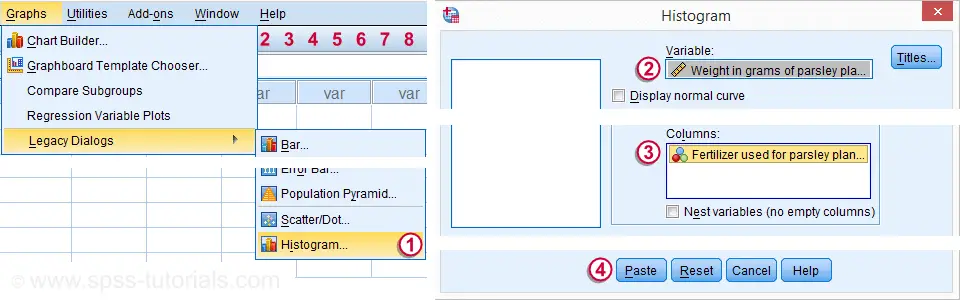
按照这些步骤操作后,单击“粘贴(P aste)”将生成下面的 语法(syntax) 。让我们运行它。
*** 运行分割直方图。
**
GRAPH
/HISTOGRAM=grams
/PANEL COLVAR=fertilizer COLOP=CROSS.结果
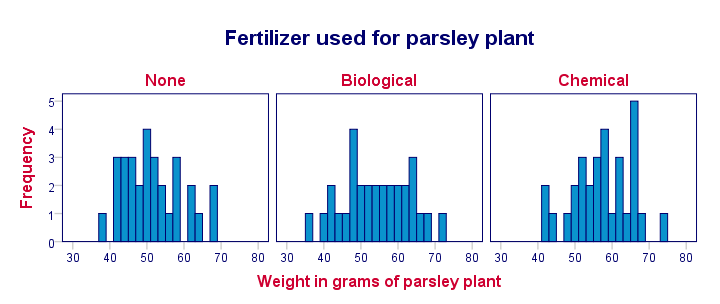
重要的是,这些分布看起来是合理的,我们没有看到任何异常值:我们的数据从一开始看起来是正确的 - 在真实世界的数据中并不总是这样!
结论:绝大多数重量在 40 到 65 克之间,并且看起来相当符合 正态分布(normally distributed)。
检查样本量和均值
肥料究竟如何影响植物?让我们分别比较一下不同肥料的一些描述性统计数据。最快的方法是使用 MEANS 命令,我们可以从“分析(A nalyze)” “比较均值(C ompare Means)”
“比较均值(C ompare Means)” “均值(M eans)”中粘贴,但直接输入语法可能同样容易。
“均值(M eans)”中粘贴,但直接输入语法可能同样容易。
*** grams (克) 按 fertilizer (肥料) 的基本描述性统计表。
**
means grams by fertilizer
/cells count mean stddev.结果
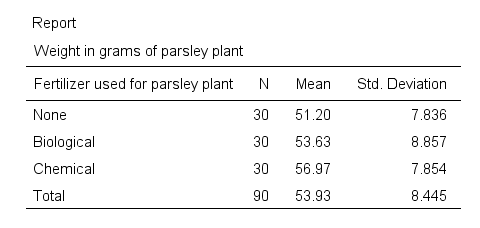
- 每种肥料的样本量均为 n = 30。
- 其次,化肥导致了最高的平均重量,接近 57 克。“None”表现最差,约为 51 克,而“Biological”介于两者之间。
- “Biological”的标准差略高于其他条件,但差异非常小。
现在,这张表告诉我们很多关于植物 样本 的信息。但是我们的 样本 均值对 总体 均值有什么说明呢?我们能对肥料对 所有(未来)植物的影响说些什么呢?我们将尝试通过驳斥所有肥料表现相同的说法来做到这一点:我们的零假设。
单因素方差分析 - 零假设
方差分析的零假设是: 所有总体均值都相等。 如果这是真的,那么我们的样本均值无论如何可能都会略有不同。但是,非常 不同的样本均值与总体均值相等的假设相矛盾。在这种情况下,我们可以得出结论,这个零假设可能根本不是真的。
方差分析基本上会告诉我们,我们的零假设在多大程度上是可信的。但是,它需要一些关于我们数据的假设。
方差分析的假设
- 独立观察(independent observations):数据中的每条记录必须是一个不同的、独立的实体。准确地说,假设是“独立同分布的变量”,但透彻的解释超出了本教程的范围。
- 正态性(normality):因变量在总体中呈正态分布。对于合理的样本量,例如每个 n ≥ 25,则不需要正态性。
- 方差齐性(homogeneity):因变量的方差在每个亚总体中必须相等。仅当样本量(明显)不相等时才需要方差齐性。在这种情况下,可以使用 Levene’s 检验 来查看是否满足方差齐性。
那么如何检查我们是否满足这些假设呢?如果我们违反了这些假设该怎么办?下面的简单流程图将指导我们完成。
SPSS 方差分析流程图
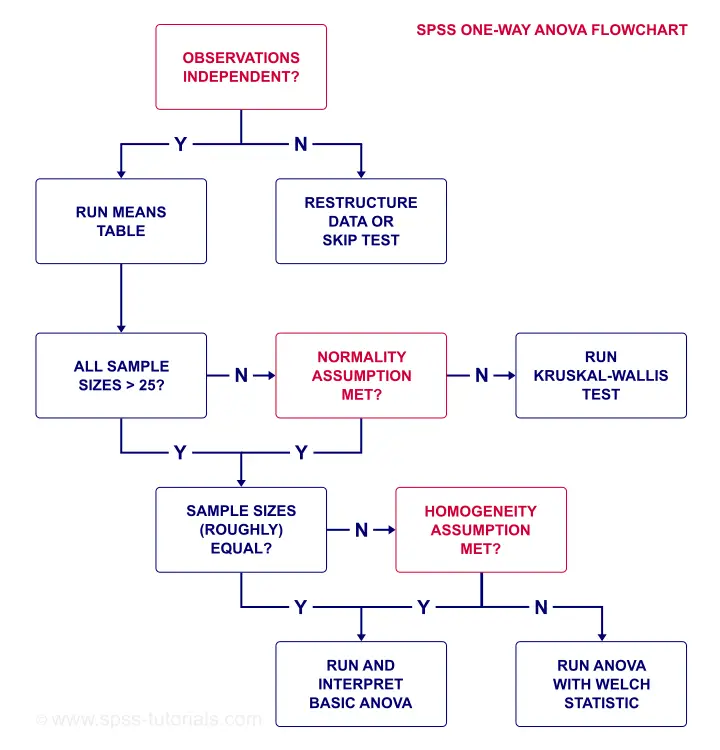
那么我们的数据呢?
- 我们的植物似乎是独立观察:每个植物都有不同的 id 值(第一个变量)。
- 我们的均值表显示每个 n ≥ 25,因此我们不需要满足正态性。
- 由于我们的样本量相等,我们也不需要方差齐性假设。
那么我们为什么要根据均值表检查我们的样本量呢?为什么我们不直接查看 fertilizer (肥料) 的频率分布呢?好吧,我们的方差分析只使用在因变量上没有 缺失值(missing values) 的个案。我们的均值表准确地显示了这些个案。
第二个原因是我们需要报告每组的均值和标准差。均值表为我们提供了我们想要的统计数据,并按照我们想要的顺序排列。
SPSS 单因素方差分析对话框
我们现在将从菜单运行一个基本的方差分析。下面的截图将指导您完成。
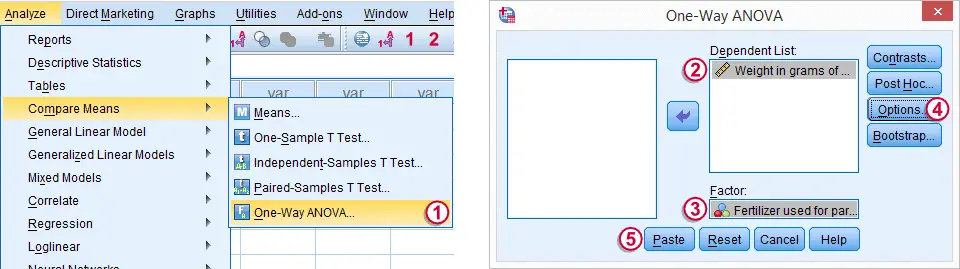
“粘贴(P aste)”按钮创建了下面的 语法(syntax)。
单因素方差分析语法
*** 基本单因素方差分析语法。
**
ONEWAY grams BY fertilizer
/MISSING ANALYSIS.SPSS 单因素方差分析输出结果
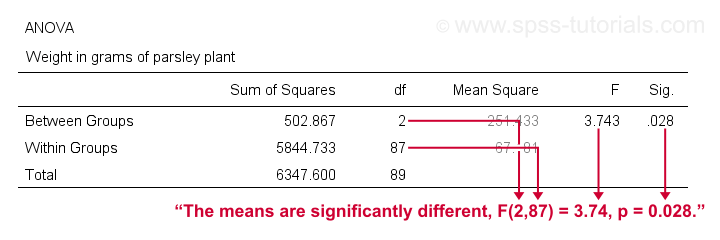
一般的经验法则是,如果“Sig.”或 p < 0.05,我们就拒绝零假设,这里的情况就是如此。因此,我们拒绝所有总体均值相等的零假设。
结论:不同的肥料表现不同。我们的平均重量之间的差异(范围从 51 克到 57 克)在 统计上是显著的(statistically significant)。
方差分析 - APA 报告指南
首先,我们将 报告我们的均值表 。关于显著性检验,APA 建议我们报告
- F 值;
- df1,分子自由度(degrees of freedom);
- df2,分母自由度;
- p 值
像这样: “我们的三种肥料条件导致欧芹植物的平均重量不同,F(2,87) = 3.7, p = .028。”
单因素方差分析 - 下一步
对于这个例子,我们 可以 再看看两件事:
- 事后检验(Post hoc tests):我们的方差分析结果告诉我们,并非所有总体均值都相等。但是,究竟哪个均值与其他哪个均值不同呢?这可以通过运行 事后检验 来回答。有关优秀的教程,请参考 SPSS - 带事后检验的单因素方差分析示例 。
- 效应量(Effect size):我们得出结论,肥料会影响平均重量,但这种影响有多大?对于方差分析,常用的 效应量 度量是 偏 eta 方(partial eta squared)。遗憾的是,效应量在“单因素(One-Way)”对话框中 отсутствует.
奇怪的是,MEANS 确实 包含 eta 方,但缺少其他基本选项,例如 Levene’s 检验。要获得完整的输出,您需要从 2 个不同的命令运行两次方差分析。这确实是 SPSS 中的一个主要愚蠢之处。我就这么说了。
从 MEANS 获取带有 Eta 方的方差分析
*** 从 MEANS 获取的方差分析包含 eta 方,但不包含 Levene's 检验或功效估计。
**
means grams by fertilizer
/statistics anova.结果
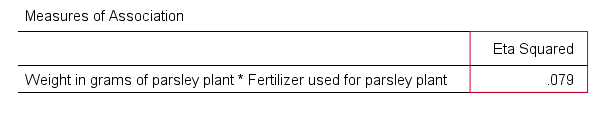
好的,这就是我能想到的最基本的 SPSS 方差分析教程。我希望你觉得它有帮助。